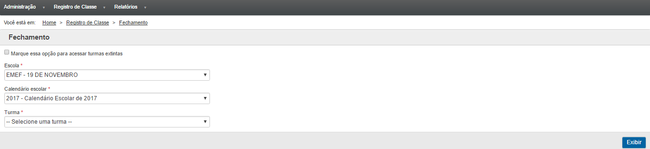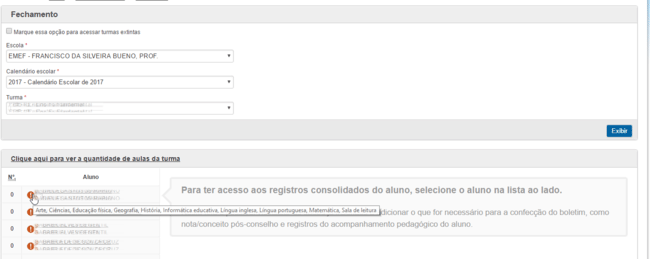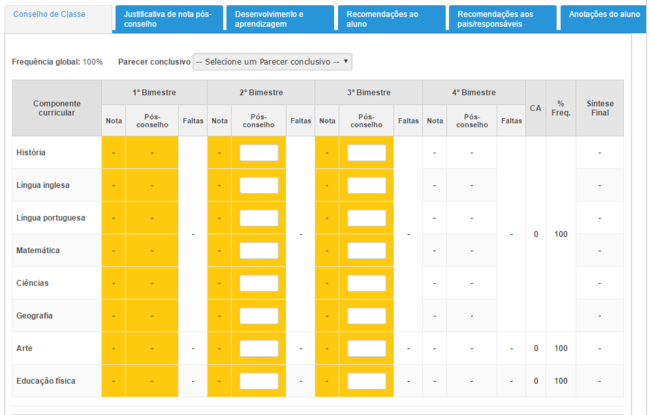Fechamento do bimestre
Índice
Coordenador pedagógico
Utilize esta tela para consultar todos os dados de fechamento da turma por aluno.
Selecione a escola, calendário e turma e clique em Exibir. Para exibir turmas extintas, marque a opção Marque essa opção para acessar turmas extintas.
O sistema exibirá uma lista com os alunos da turma. Para visualizar os dados de fechamento dos alunos, clique em seus nomes.
Os dados são exibidos através das seguintes abas:
- Conselho de classe: exibe informações de fechamento de todas os componentes curriculares do aluno.
- Justificativa de conceito pós-conselho: exibe campos de produção coletiva e podem ser utilizados para justificar alterações de notas/conceitos realizadas no Conselho de Classe. Todos os docentes do aluno podem alterar as informações.
- Desenvolvimento e aprendizagem: exibe campos para o registro da Síntese do desenvolvimento e aprendizagem.
- Recomendações ao aluno: exibe campos para o registro de recomendações ao aluno. As informações são exibidas no boletim do aluno.
- Recomendações aos pais e responsáveis: exibe campos para o registro de recomendações aos pais e responsáveis. As informações são exibidas no boletim do aluno.
- Anotações do aluno: permite visualizar e cadastrar anotações para o aluno.
Pendências
Alguns ícones exibidos na tela indicam pendências sobre a situação do aluno:
![]() Pendência: indica que o aluno possui pendências de fechamento em algum componente curricular. Posicione o mouse sobre o ícone para visualizar em quais componentes curriculares ocorrem as pendências.
Pendência: indica que o aluno possui pendências de fechamento em algum componente curricular. Posicione o mouse sobre o ícone para visualizar em quais componentes curriculares ocorrem as pendências.
Conselho de classe – Notas com fundo laranja: indica que o componente curricular não possui nota/conceito final no bimestre.
Secretário
Utilize esta tela para consultar todos os dados de fechamento da turma por aluno.
Selecione a escola, calendário e turma e clique em Exibir. Para exibir turmas extintas, marque a opção Marque essa opção para acessar turmas extintas.
O sistema exibirá uma lista com os alunos da turma. Para visualizar os dados de fechamento dos alunos, clique em seus nomes.
Os dados são exibidos através das seguintes abas:
- Conselho de classe: exibe informações de fechamento de todas os componentes curriculares do aluno.
- Justificativa de conceito pós-conselho: exibe campos de produção coletiva e podem ser utilizados para justificar alterações de notas/conceitos realizadas no Conselho de Classe. Todos os docentes do aluno podem alterar as informações.
- Desenvolvimento e aprendizagem: exibe campos para o registro da Síntese do desenvolvimento e aprendizagem.
- Recomendações ao aluno: exibe campos para o registro de recomendações ao aluno. As informações são exibidas no boletim do aluno.
- Recomendações aos pais e responsáveis: exibe campos para o registro de recomendações aos pais e responsáveis. As informações são exibidas no boletim do aluno.
- Anotações do aluno: permite visualizar e cadastrar anotações para o aluno.
Pendências
Alguns ícones exibidos na tela indicam pendências sobre a situação do aluno:
![]() Pendência: indica que o aluno possui pendências de fechamento em algum componente curricular. Posicione o mouse sobre o ícone para visualizar em quais componentes curriculares ocorrem as pendências.
Pendência: indica que o aluno possui pendências de fechamento em algum componente curricular. Posicione o mouse sobre o ícone para visualizar em quais componentes curriculares ocorrem as pendências.
Aba Conselho de classe – Notas com fundo laranja: indica que o componente curricular não possui nota/conceito final no bimestre.
Diretor
Utilize esta tela para consultar todos os dados de fechamento da turma por aluno.
Selecione a escola, calendário e turma e clique em Exibir. Para exibir turmas extintas, marque a opção Marque essa opção para acessar turmas extintas.
O sistema exibirá uma lista com os alunos da turma. Para visualizar os dados de fechamento dos alunos, clique em seus nomes.
Os dados são exibidos através das seguintes abas:
- Conselho de classe: exibe informações de fechamento de todas os componentes curriculares do aluno.
- Justificativa de conceito pós-conselho: exibe campos de produção coletiva e podem ser utilizados para justificar alterações de notas/conceitos realizadas no Conselho de Classe. Todos os docentes do aluno podem alterar as informações.
- Desenvolvimento e aprendizagem: exibe campos para o registro da Síntese do desenvolvimento e aprendizagem.
- Recomendações ao aluno: exibe campos para o registro de recomendações ao aluno. As informações são exibidas no boletim do aluno.
- Recomendações aos pais e responsáveis: exibe campos para o registro de recomendações aos pais e responsáveis. As informações são exibidas no boletim do aluno.
- Anotações do aluno: permite visualizar e cadastrar anotações para o aluno.
Pendências
Alguns ícones exibidos na tela indicam pendências sobre a situação do aluno:
![]() Pendência: indica que o aluno possui pendências de fechamento em algum componente curricular. Posicione o mouse sobre o ícone para visualizar em quais componentes curriculares ocorrem as pendências.
Pendência: indica que o aluno possui pendências de fechamento em algum componente curricular. Posicione o mouse sobre o ícone para visualizar em quais componentes curriculares ocorrem as pendências.
Aba Conselho de classe – Notas com fundo laranja: indica que o componente curricular não possui nota/conceito final no bimestre.
Administrador do SGP na DRE
Utilize esta tela para consultar todos os dados de fechamento da turma por aluno.
Selecione a escola, calendário e turma e clique em Exibir. Para exibir turmas extintas, marque a opção Marque essa opção para acessar turmas extintas.
O sistema exibirá uma lista com os alunos da turma. Para visualizar os dados de fechamento dos alunos, clique em seus nomes.
Os dados são exibidos através das seguintes abas:
- Conselho de classe: exibe informações de fechamento de todas os componentes curriculares do aluno.
- Justificativa de conceito pós-conselho: exibe campos de produção coletiva e podem ser utilizados para justificar alterações de notas/conceitos realizadas no Conselho de Classe. Todos os docentes do aluno podem alterar as informações.
- Desenvolvimento e aprendizagem: exibe campos para o registro da Síntese do desenvolvimento e aprendizagem.
- Recomendações ao aluno: exibe campos para o registro de recomendações ao aluno. As informações são exibidas no boletim do aluno.
- Recomendações aos pais e responsáveis: exibe campos para o registro de recomendações aos pais e responsáveis. As informações são exibidas no boletim do aluno.
- Anotações do aluno: permite visualizar e cadastrar anotações para o aluno.
Pendências
Alguns ícones exibidos na tela indicam pendências sobre a situação do aluno:
![]() Pendência: indica que o aluno possui pendências de fechamento em algum componente curricular. Posicione o mouse sobre o ícone para visualizar em quais componentes curriculares ocorrem as pendências.
Pendência: indica que o aluno possui pendências de fechamento em algum componente curricular. Posicione o mouse sobre o ícone para visualizar em quais componentes curriculares ocorrem as pendências.
Aba Conselho de classe – Notas com fundo laranja: indica que o componente curricular não possui nota/conceito final no bimestre.